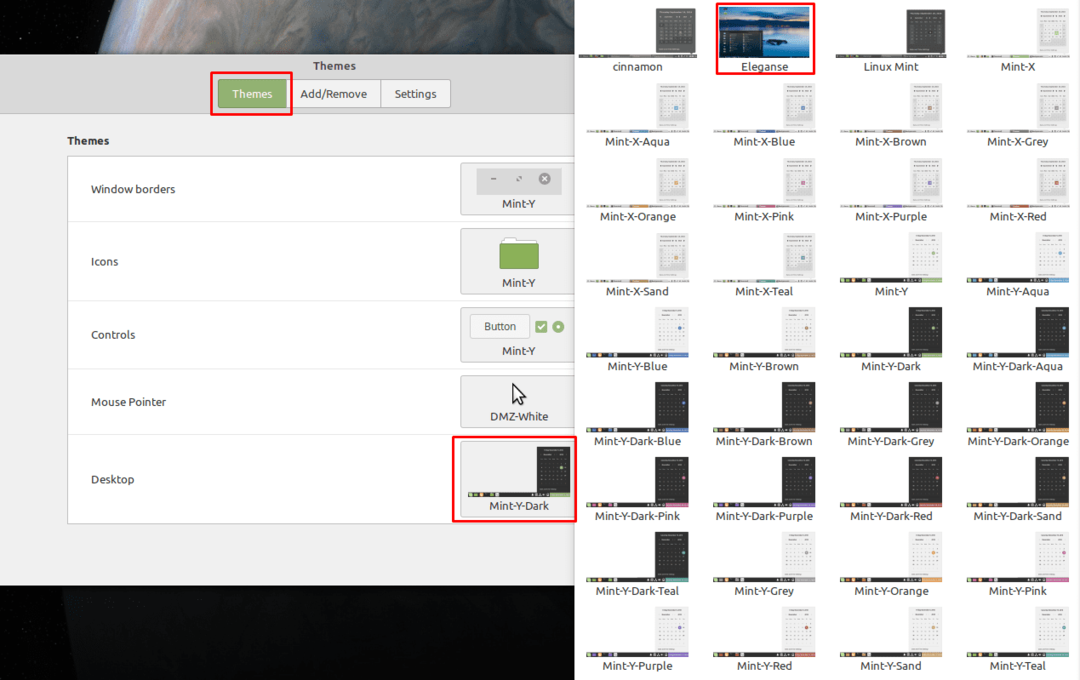Wenn Sie Linux Mint verwenden, bevorzugen Sie es wahrscheinlich gegenüber anderen Linux-Distributionen. Möglicherweise gefällt Ihnen das Standardfarbschema jedoch nicht. Es gibt zwar einige enthaltene Alternativen, aber Sie werden möglicherweise auch keine davon mögen. Glücklicherweise verfügt Linux Mint über die integrierte Option, Themen von Drittanbietern von der Website „Cinnamon-spices“ herunterzuladen Hier.
Um ein neues Thema herunterladen zu können, drücken Sie die Super-Taste, geben Sie „Themen“ ein und drücken Sie die Eingabetaste.
Tipp: Die „Super“-Taste ist der Name, den viele Linux-Distributionen verwenden, um auf die Windows-Taste oder die Apple-Taste „Command“ zu verweisen, ohne das Risiko von Markenproblemen zu vermeiden.
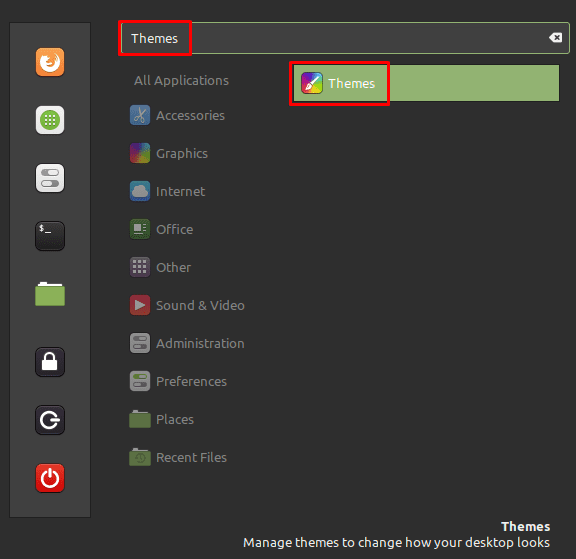
Wenn Sie sich im Themenfenster befinden, wechseln Sie zum Tab „Hinzufügen/Entfernen“, um die Liste der verfügbaren Themen von Drittanbietern anzuzeigen. Wenn Sie oben ein Banner mit dem Hinweis „Ihr Cache ist veraltet“ sehen, sollten Sie auf „Ja“ oder das „Aktualisieren“-Symbol unten rechts klicken, um die Liste auf die neueste Version zu aktualisieren.
Scrollen Sie als Nächstes durch die Liste, um ein Thema zu finden, von dem Sie glauben, dass es Sie interessiert. Um mehr über ein Thema zu erfahren und ein besseres Vorschaubild anzuzeigen, wählen Sie das Thema aus und klicken Sie dann auf die Glühbirnen-Schaltfläche "Weitere Informationen" in der unteren linken Ecke. Dadurch wird die Webseite für das Thema in Ihrem Standardbrowser geöffnet. Um ein Theme herunterzuladen, das Ihnen gefällt, klicken Sie rechts auf die entsprechende Schaltfläche „Installieren“.
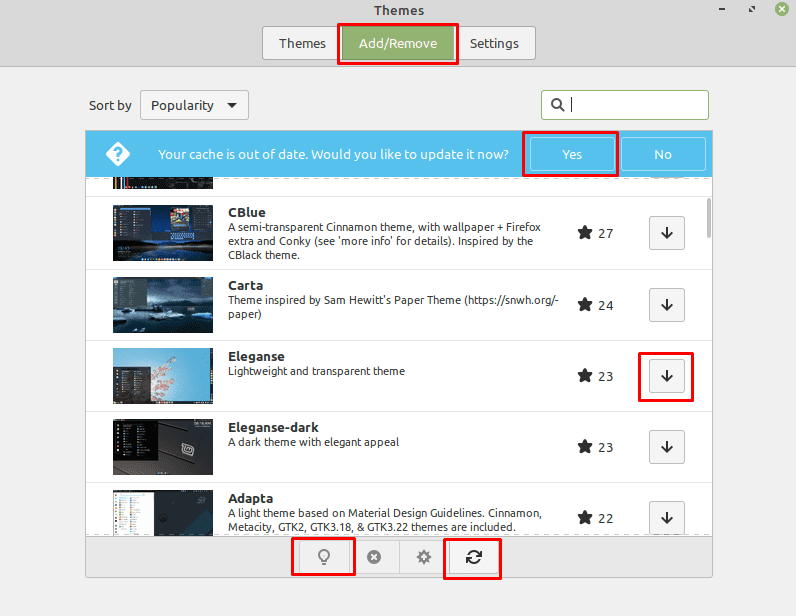
Nachdem Sie das Theme heruntergeladen haben, wechseln Sie zurück zum Tab "Themes". Wenn Sie auf einen der Themenbereiche klicken, können Sie die Liste der Optionen durchsuchen, die die neuen heruntergeladenen Themeneinstellungen enthält. Um das neue Design zu aktivieren, klicken Sie einfach darauf und Mint wird es sofort anwenden.
Tipp: Nicht jedes Thema enthält Themeneinstellungen für jeden Abschnitt. Wenn Sie also die neue Themenoption nicht finden können, versuchen Sie, auch durch die anderen Abschnitte zu wechseln.